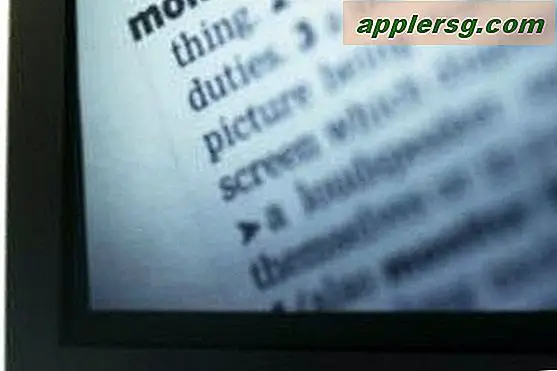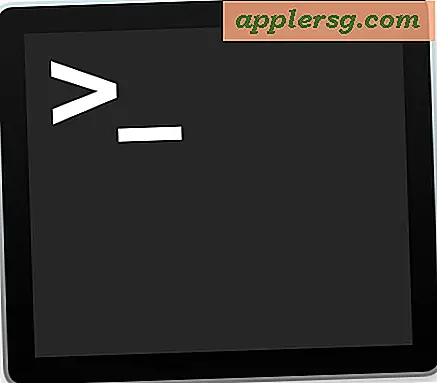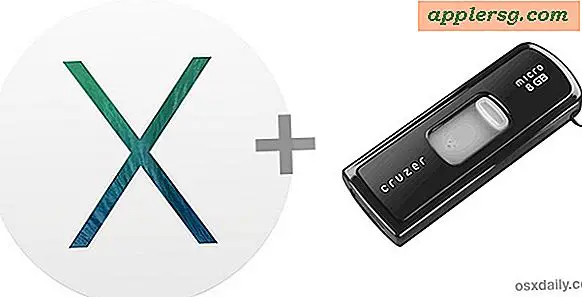Hoe XCode te verwijderen

Bijgewerkt op 17/12/2015: Inbegrepen zijn nieuwe eenvoudige instructies voor het verwijderen van moderne versies van Xcode. Het verwijderen van oude versies van Xcode komt ook aan bod, dit is een grondige handleiding om Xcode van elke Mac te verwijderen, ongeacht versie en OS X-release.
Xcode is de ontwikkelaarssuite van Apple voor iOS en Mac OS X, het is noodzakelijk als je van plan bent om schrijf-apps te zijn voor beide besturingssystemen en het installeren ervan bevat een aantal andere nuttige hulpprogramma's, anders dan de belangrijkste IDE zelf. De aanvullende aspecten omvatten zaken als de Interface Builder, iPhone Simulator, Quartz Composer, Dashcode, gcc, dtrace, perl, python, robijn en nog veel meer die verder kunnen worden gebruikt dan de ontwikkeling van iOS en OS X, waardoor waardevolle hulpprogramma's voor tweakers en toolkits voor beheerders worden toegevoegd. .
Het installeren van Xcode is gewoon een kwestie van downloaden vanuit de Mac App Store, maar wat als je Xcode wilt verwijderen?
Hoe Xcode verwijderd kan worden, hangt af van welke versie u van de Mac probeert te verwijderen. We behandelen het verwijderen van nieuwere versies van Xcode als eerste en behandelen vervolgens ook het verwijderen van de oudere versies van de app.
Verwijder Xcode 9, Xcode 8, enz. Van Mac OS X
Het verwijderen van nieuwere versies van Xcode lijkt veel op het verwijderen van een andere app van de Mac:
- Navigeer naar de / Applications / map en zoek de "Xcode" -toepassing
- Sleep "XCode" naar de prullenmand en leeg de prullenbak zoals gewoonlijk door met de rechtermuisknop op het prullenbakpictogram te klikken en 'Lege prullenbak' te kiezen

Vervolgens wilt u waarschijnlijk de map Ontwikkelaarstools van de gebruiker verwijderen die u op de volgende locatie vindt: merk op dat dit gegevens over gebruikersontwikkelaars bevat, dus doe dit niet als u projecten en andere gegevens in Xcode heeft waarvan u niet elders een back-up hebt gemaakt of je geeft anders om:
De map is ~ / Library / Developer /, de gebruikersmap moet de mappen "Xcode" en "CoreSimulator" bevatten:
- Open de home-map van de gebruiker en ga naar Bibliotheek
- Ga naar de map "Ontwikkelaar" en verwijder deze
Als u die mappen samen met de toepassing verwijdert, moet er ongeveer 11 GB schijfruimte van de Mac worden hersteld en heeft OS X X niet langer Xcode. Als u opdrachtregelprogramma's afzonderlijk hebt geïnstalleerd, mogen ze niet worden beïnvloed door het verwijderen van xcode zelf.
Update: Onze lezers wezen erop dat Xcode 4.3 dit proces aanzienlijk vereenvoudigt door Xcode in een enkele applicatie te bundelen. Daarom is deze handleiding het meest relevant voor oudere versies. XCode 4.3 en latere versies zouden moeten kunnen worden verwijderd zoals elke andere Mac-app, terwijl oudere versies van XCode het handmatige proces vereisen dat hieronder wordt beschreven.
Verwijder Xcode volledig van Mac OS X
Merk op dat het verwijderen van Xcode anders is voor eerdere versies van de app. De onderstaande aanwijzingen zijn echter nog steeds geldig voor alle eerdere versies van Xcode, en je zult merken dat dit niet hetzelfde is als het verwijderen van algemene Mac-apps of zelfs het slepen van de standaard apps omdat Xcode een veel grotere footprint heeft, dus om Xcode te verwijderen Ik zal me in de commandoregel moeten wagen.
Hiermee wordt alles met betrekking tot Xcode van een Mac verwijderd:
- Start de Terminal, te vinden in / Applications / Utilities / en typ het volgende:
- Bevestig het beheerderswachtwoord (vereist voor sudo) en laat de scripts uitvoeren
sudo /Developer/Library/uninstall-devtools --mode=all
Vergeet niet om de installatie Xcode applicatie te verwijderen
Als je Xcode verwijdert, zit de originele Install Xcode-applicatie waarschijnlijk nog in je / Applications / map zoals gedownload uit de Mac App Store, vergeet niet om deze ook te verwijderen, anders verspil je 1, 8 GB diskruimte.
Waarom Xcode de-installeren?
Als u Xcode of de bijbehorende hulpprogramma's niet gebruikt, is het een goed idee om de suite te verwijderen. Waarom? De eenvoudigste reden is dat Xcode veel schijfruimte in beslag neemt, meestal wordt er minimaal 7 GB schijfruimte verbruikt door de installatie, en de installatieprogramma alleen al is nog 1, 8 GB, dat is veel opslagcapaciteit die wordt ingenomen door iets dat mogelijk geen zin meer.

Nu dat we het basisproces van het verwijderen van alles wat met Xcode te maken heeft, hebben behandeld en waarom sommige mensen hiervan zouden profiteren, duiken we in een aantal meer specifieke informatie en enkele andere de-installatieopties die nuttig kunnen zijn voor sommige gebruikers.
Eerst voert de bovenstaande uninstall-opdracht met -mode = all eigenlijk gewoon drie afzonderlijke scripts uit, waardoor het de-installatieproces eenvoudiger wordt, want diegenen die nieuwsgierig zijn naar die afzonderlijke scripts zijn:
/Library/Developer/Shared/uninstall-devtools
/Library/Developer/4.1/uninstall-devtools
/Developer/Library/uninstall-developer-folder
Deze hoeven niet onafhankelijk te worden uitgevoerd, hoewel u ervoor kunt kiezen om dit te doen als u dat wilt, hieronder meer.
Als u onderdelen van Xcode selectief wilt verwijderen in plaats van alles, gebruikt u de onderstaande opdrachten. Deze zijn niet nodig als u de opdracht above -mode = all uitvoert.
Verwijder Unix Development Toolkit van Xcode
Als u alleen de opdrachtregel van de dingen wilt verwijderen, kunt u dat doen met deze opdracht:
sudo /Developer/Library/uninstall-devtools --mode=unixdev
Dit is eigenlijk gekoppeld aan het bovengenoemde script "/ Library / Developer / Shared / uninstall-devtools". Persoonlijk denk ik dat de unix-toolkit een van de nuttigste aspecten is van het installeren van Xcode, dus ik weet niet zeker waarom je dit zou willen doen, maar het is leuk om te weten dat je het kunt.
Verwijder de Xcode Developer-map en alleen de inhoud
Hierdoor blijven andere aspecten van Xcode intact, maar wordt alles in de map / Developer verwijderd:
sudo /Developer/Library/uninstall-devtools --mode=xcodedir
Deze opdracht is in feite een snelkoppeling naar het eerder genoemde script "/ Developer / Library / uninstall-developer-folder". Als u de / Developer-directory wilt verwijderen, voert u deze opdracht uit in plaats van deze handmatig te verwijderen via de Finder.
Verwijder Xcode System Support
Verwijder selectief de systeemondersteuning van Xcode (niet aanbevolen):
sudo /Developer/Library/uninstall-devtools --mode=systemsupport
Deze opdracht voert alleen de volgende scripts uit: "/ Library / Developer / Shared / uninstall-devtools" en "/Library/Developer/4.1/uninstall-devtools"
Dat windt het bijna op. Mogelijk kunt u sommige van deze taken met een verwijderingshulpprogramma zoals AppCleaner ook uitvoeren, maar voor het beste resultaat is het een goed idee om de oplossing gebundeld met Xcode zelf te gebruiken.